151-gcConsole — хардкорная игровая консоль на Arduino Pro Mini и 0.96 OLED I2C — GetChip.net
На картинке выше — игровая AVR-консоль. Эта консоль задумывалась как отладочная платформа для создания игр под Arduino+OLED (после первой моей игры gcRogue, есть желание создать еще парочку). Платформа вышла довольно неплохой, и даже претендует на полноценное устройство. Конечно, она не может конкурировать с действующими проектами подобных консолей:
— зато у моей консоли есть одно большое преимущество — ее можно без проблем собрать самому. Для сборки понадобятся всего несколько компонентов и немного времени. Приступим?
Справедливости ради должен отметить, что подобная консолька получится и для проекта arduboy. Только нужны будут Arduino Pro Micro и OLED с SPI — интерфейсом. Это немного дороже и не так компактно, но зато есть много готовых игр под этот проект. Может быть позже сделаю статью и под вариант arduboy.
Нам понадобится:
– макетная плата для основы. Размер 30х70мм. Подойдет любая, но желательно, чтобы она выглядела презентабельно.
Размер 30х70мм. Подойдет любая, но желательно, чтобы она выглядела презентабельно.
– Arduino Pro Mini (ATmega328p, 16MHz)
— дисплей – 0,9’ OLED I2C.
— в качестве источника питания подойдет любой аккумулятор, можно даже взять аккумулятор от старого мобильного телефона. Можно вместо аккумулятора реализовать батарейное питание. В этом случае не нужна будет плата драйвера заряда, но понадобится батарейный отсек.
— для обеспечения правильной зарядки аккумулятора – плата драйвера заряда
— в качестве органов управления – тактовые кнопки (5х5мм – 6шт) и переключатель
— по мелочи – кусочки соединительных проводов, штырьки PLS, элементы крепления
Все перечисленное выше, без проблем можно приобрести и стоимость такого набора будет невысокой.
О конструкции.
Устройство без корпуса на макетной плате выглядит довольно своеобразно, но, с другой стороны, придает проекту изюминку — конструкция демонстрирует всем интересы своего владельца :).
Так как у конструкции нет корпуса, возникают определенные трудности, которые нужно учитывать при сборке:
— Конструкция получается довольно компактной за счет плотного расположения плат одна над другой. В виду этого, нужно следить при сборке за тем, чтобы не было соприкосновений плат между собой (либо оставлять достаточные зазоры, либо изолировать платы между собой диэлектрическим материалом).
— Так как конструкция не имеет корпуса, вся нагрузка при эксплуатации ложится на платы устройства. Соответственно, для плат необходимо предусматривать дополнительные усиливающие элементы для предотвращения их повреждения.
Сборка.
Элементы конструкции соединяются по следующей схеме:
На видео представлен общий процесс сборки и программирования консоли (простите за слегка затянутое видео — хотел ничего не пропустить…).
Кратко последовательность сборки:
1 Первое, с чего необходимо начать – это припаять к Arduino Pro Mini штырьки для программирования.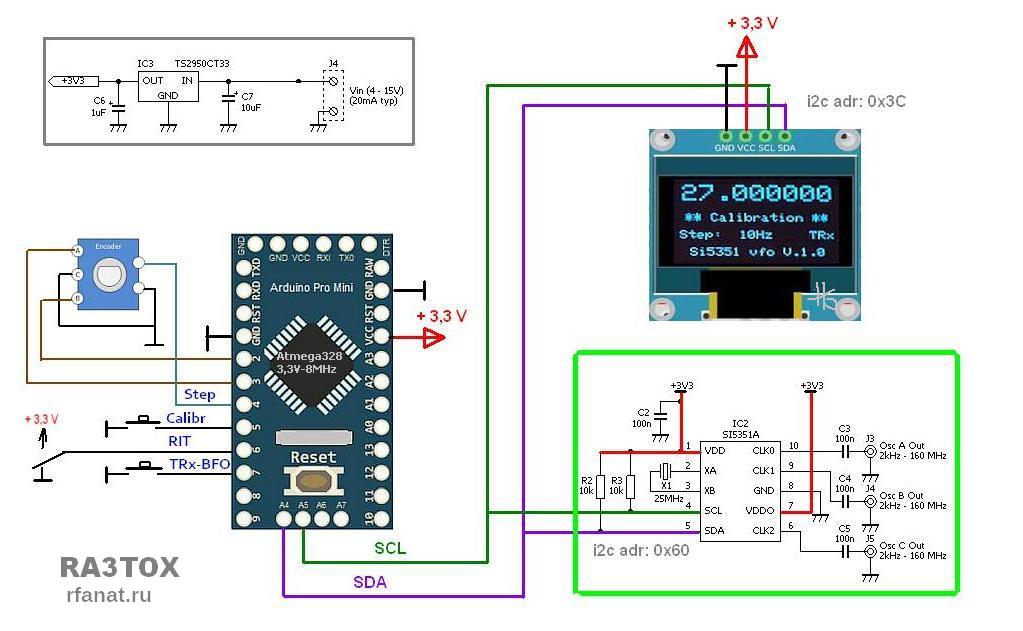 Дальше, кладем Ардуину на макетку и припаиваем к ней прямо через отверстия. Для того чтобы исключить замыкания между макеткой и Ардуиной нужно или подложить изоляцию или оставить небольшой промежуток между платами (на видео я оставил воздушный промежуток).
Дальше, кладем Ардуину на макетку и припаиваем к ней прямо через отверстия. Для того чтобы исключить замыкания между макеткой и Ардуиной нужно или подложить изоляцию или оставить небольшой промежуток между платами (на видео я оставил воздушный промежуток).
2 Припаиваем кнопки. Вариант установки кнопок зависит от конструкции самих кнопок и Вашей фантазии. Снизу макетки, согласно схеме, подсоединяем кнопки навесным монтажом (проводками) к соответствующим выводами Ардуины.
3 Припаиваем дисплей. Но перед пайкой подготавливаем провода для подключения дисплея. Провода питания проблем не создадут, а вот сигнальные провода шины I2C придется завести с другой стороны платы (I2C-выводы в Ардуине расположены в центре платы и к макетке их никак не припаять). Далее, устанавливаем дисплей, вплотную к Ардуине (не забывая про зазор между платами) и сзади платы пропаиваем выводы дисплея вместе с сигнальными проводами и проводами питания. Дополнительно закрепляем дисплей на макетной плате, пропаивая его через монтажные отверстия при помощи штырьков PLS.
4 Переходим к аккумулятору. Паяем все соединения аккумулятора, контроллера заряда и переключателя навесным монтажом на макетку. Подпаиваемся к соответствующим выводам питания Ардуины. Для жесткости конструкции, контроллер заряда устанавливаем на штырьки PLS. Сам аккумулятор можно закрепить на макетке либо горячим клеем, либо на двусторонний скотч, либо прихватить хомутиками (я приклеил акриловым клеем).
Сборка окончена. Теперь осталось только записать игру в консоль.
Запись прошивки.
В отличие от большинства плат, Arduino Pro Mini нельзя запрограммировать через обычный USB-шнур — для этого нужен отдельный преобразователь USB-UART. Преобразователь лучше использовать как на картинке ниже (его можно подключать непосредственно к Ардуине), но подойдет и любой другой, только нужно правильно его подключить (смотри схему подключения ниже). Вообще для программирования достаточно сигналов TxD, RxD и «земли» с питанием от преобразователя, но в этом случае при программировании нужно удерживать нажатой кнопку сброса.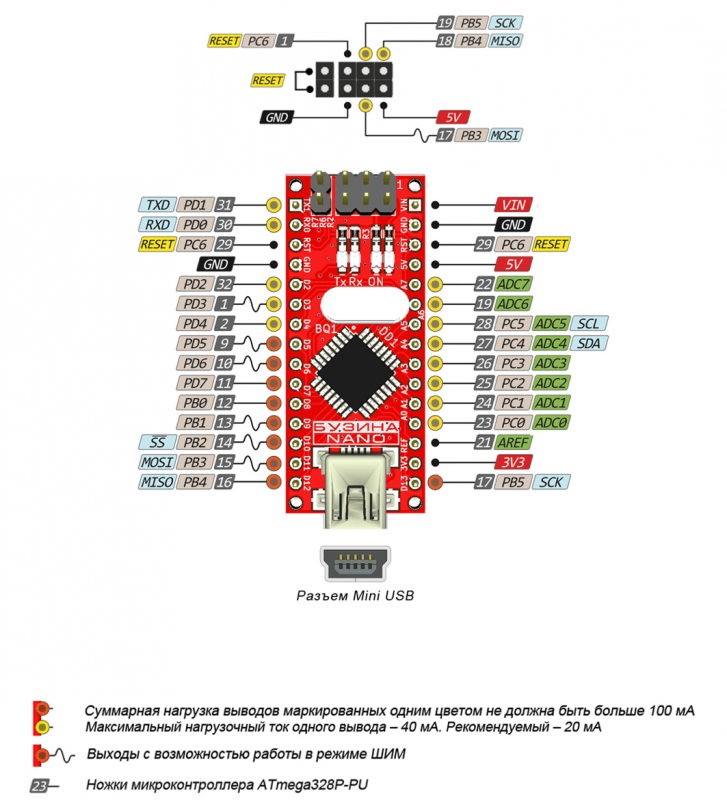
После того как подключен преобразователь, запускаем gcManager, обновляем устройства (Update), выбираем в нем проект gcConsole, устройство gcRogue (поймете по картинке, что это то что нужно), номер порта преобразователя и нажимаем иконку программирования. Через некоторое время игра будет записана в микроконтроллер и автоматически запустится. Подробней про работу gcManager читайте в соответствующей статье.
Теперь у Вас есть своя уникальная игровая консоль, собранная своими руками!
Заключение.
По факту использования консоли, скажу, что конструкция вышла довольно удобной и визуально привлекательной (конечно, нужно позаботиться о том, чтобы макетка и все остальные компоненты имели презентабельный вид). Небольшие размеры устройства позволяют его носить с собой в кармане (хотя, в виду угловатости конструкции, карман джинсов не очень хорошо подходит). Ток потребления консоли составляет порядка 30мА, соответственно, для моего аккумулятора 550мАч, время непрерывной работы будет в пределах 550/30=18 часов, что довольно неплохо.
Планирую еще что-то сделать под эту консоль, так что, возможно, будут варианты игр.
Update 28.07.2018
Появился звук
Появилась библиотека для Arduino IDE
Портировал несколько игр с проекта ArduBoy
Об изменениях читаем здесь
(Visited 33 402 times, 14 visits today)
Arduino Pro Mini||Arduino-diy.com
Оригинальные платы Arduino — это open-source микроконтроллеры, документация которых выложена в сети в свободном доступе. То есть, вы можете свободно создать собственную плату на базе обширной документации в сети.
Одной из компаний, которая пошла по пути клонирования Arduino, является SparkFun. Ребята несколько модифицируют платы, изменяют размеры, добавляют небольшие фичи и благополучно заполняют рынок. В этой статье пойдет речь о работе с платой Arduino Pro Mini 3.3V, копию которой вы можете приобрести как на сайте SparkFun так и в китайских интернет магазинах.
В статье рассмотрены все особенности этой миниатюрной платы-микроконтроллера Arduino Pro Mini 3.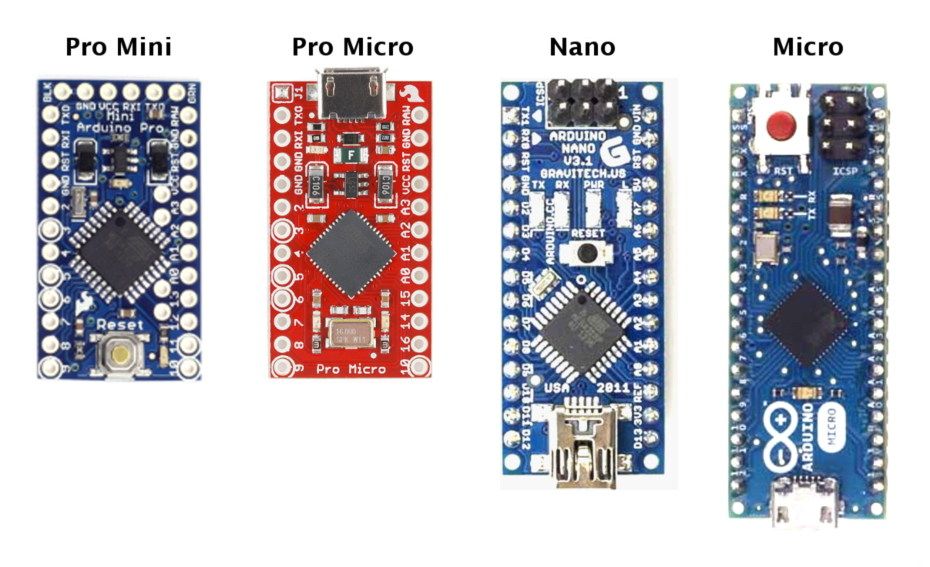 3 V: начиная со сборки и заканчивая программированием этого чудного девайса.
3 V: начиная со сборки и заканчивая программированием этого чудного девайса.
Кстати, для сборки Arduino Pro Mini вам надо будет поработать паяльником. Так что поищите в закромах паяльник и припой.
Что такое Arduino Pro Mini?
Для начала давайте разберемся в основных отличиях Arduino Pro Mini от одной из самых популярных плат Arduino Uno.
Итак, самое первое — очевидная разница в размерах. Плата Arduino Pro Mini достаточно… миниатюрная. Ее габаритные размеры составляют всего навсего 1.3×0.70″. Это примерно 1/6 часть Arduino Uno! Очевидно, компактность данной платы обуславливает ее широкое применение в мобильных малогабаритных устройствах. Естественно, шилды, которые садятся на Arduino Uno, на Arduino Pro Mini никак не установишь, но! Подключить эти шилды можно с использованием дополнительных коннекторов, ведь пинов на плате вполне достаточно.
На рисунке ниже можно визуально оценить размеры Arduino Uno и Arduino Pro Mini.
Arduino Pro Mini очень схож по характеристикам со стандартными платами Arduino, но перед адаптацией ваших проектов под этот миниатюрный микропроцессор, надо кое-что помнить.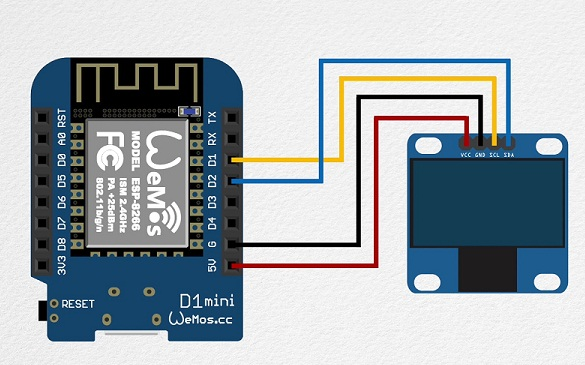 Первое основное отличие — Arduino Pro Mini работает с питанием 3.3 В. В отличие от Arduino Uno, на котором есть регулятор 5 В и 3.3 В, на Mini установлен только один регулятор. Это значит, что если вы используете в проекте периферийные устройства с питанием от 5 В, вам надо использовать дополнительный регулятор уровня при подключении Pro Mini (или изначально приобрести модель Arduino Pro Mini 5 V, такие тоже есть).
Первое основное отличие — Arduino Pro Mini работает с питанием 3.3 В. В отличие от Arduino Uno, на котором есть регулятор 5 В и 3.3 В, на Mini установлен только один регулятор. Это значит, что если вы используете в проекте периферийные устройства с питанием от 5 В, вам надо использовать дополнительный регулятор уровня при подключении Pro Mini (или изначально приобрести модель Arduino Pro Mini 5 V, такие тоже есть).
Второе основное отличие — скорость, с которой работает чип ATmega328. Плата Pro Mini 3.3V работает с частотой микропроцессора 8 МГц, что составляет половину скорости Arduino Uno. Это обусловлено тем, что на плате установлен более медленный резонатор, благодаря чему гарантируется безопасность работы ATmega. Уменьшение скорости работы не сильно скажется на ваших проектах. Практически любая идея, которая реализуема на Arduino Uno, может быть реализована и на Arduino Pro Mini.
И последнее отличие. На Arduino Pro отсутствует Atmega16U2 USB-to-Serial конвертер и USB выход. Благодаря этому, плата значительно выигрывает в размерах, но возникает необходимость использовать дополнительный модуль вроде FTDI Basic Breakout или его аналогов. Только с помощью внешнего USB—to-Serial конвертера мы сможем загрузить программу на плату.
Благодаря этому, плата значительно выигрывает в размерах, но возникает необходимость использовать дополнительный модуль вроде FTDI Basic Breakout или его аналогов. Только с помощью внешнего USB—to-Serial конвертера мы сможем загрузить программу на плату.
Электросхема и контакты Arduino Pro Mini
Электросхема Pro Mini состоит из трех основных блоков: регулятор напряжения, ATmega328 и его обвязка и контакты для подключения внешних устройств.
Пины на Arduino Pro Mini расположены по трем из четырех сторон. Контакты на короткой стороне используются для программирования. Пины на двух длинных сторонах — это контакты для питания, вывода/ввода сигналов (как и на стандартных платах).
На Arduino Pro Mini предусмотрено три разных пина, которые связаны с питанием: GND, VCC и RAW. GND, как вы уже догадались — это земля. RAW — это контакт для напряжения, которое подается на регулятор. На этот контакт можно подавать напряжение в диапазоне от 3.4 до 12 В. Напряжение на контакте VCC подается непосредственно на Pro Mini, так что на этом контакте у вас всегда будет отрегулированное напряжение 3. 3 В.
3 В.
Есть еще четыре пина, которое располагаются не с края платы, а ближе к центру. Это контакты: A4, A5, A6 и A7. Каждый из этих контактов помечен на задней части платы.
Расположение контактов A4 и A5 очень важно, если вы планируете использовать подключение периферийных устройств с использованием I2C. Именно эти контакты на Arduino Pro Mini выполняют роль пинов SDA и SCL.
Сборка Arduino Pro Mini
Arduino Pro Mini, после покупки выглядит не очень презентабельно. Рельсы контактов идут в комплекте отдельно. Перед тем как паять контакты, ознакомьтесь с рекомендациями, которые приведены ниже.
Во первых, определитесь, как вы будете подключать внешний USB конвертер для заливки программы на вашу плату Arduino Pro Mini. Контакты для программирования платы — это отдельная рельса из шести пинов, которые подписаны “BLK”, “GND”, “VCC”, “RXI”, “TXO”, и “GRN”. Так как модуль FTDI Basic поставляется с контактами типа мама, лучше всего установить рельсу с контактами типа папа.
На фото ниже показана плата Arduino Pro Mini, на которой установлены все пины типа папа. Таким образом, очень удобно устанавливать Arduino Pro Mini непосредственно на макетную плату. Обратите внимание, что контакты для программирования припаяны «наоборот».
В общем, вариантов для сборки достаточно много. Можно припаять контакты типа папа для установки на брэдборд, можно припаять контакты с выходом типа мама. Тогда будет удобно подключать устройства с коннекторами типа папа. Ну и вообще, можно напрямую припаять провода к контактам на на Arduino Pro Mini.
На фото ниже приведен пример проекта на Arduino Pro Mini, в котором на плате используются как прямые рельсы контактов так и рельсы под углом 90 градусов.
Эта возможность — припаять контакты именно так как вам удобно под проект — одна из потрясающих фич Arduino Pro Mini.
Питание Arduino Pro Mini
Самый важный аспект любого проекта — источник питания. На Areuino Pro Mini нет отдельного джека для подключения питания.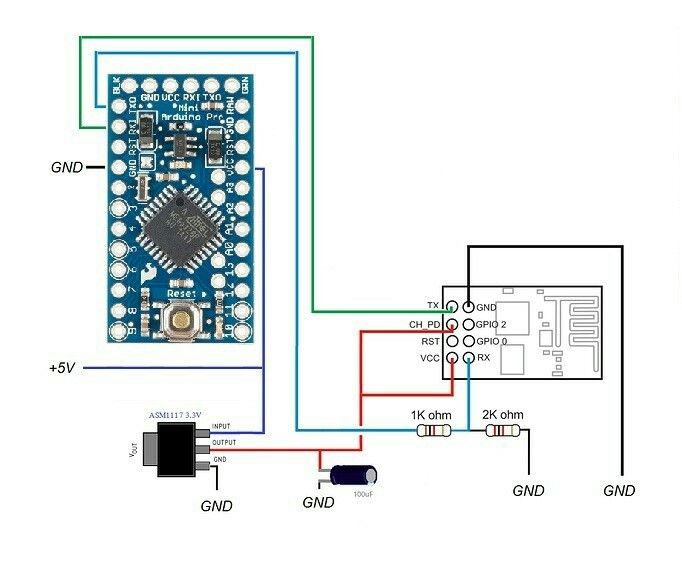 Как будем питать плату?
Как будем питать плату?
Подберите источник питания, который подойдет для вашего проекта. Отличный выбор , который подойдет для Arduino Pro Mini — это батарея (литиевая, алкалиновая и т.д. и т.п.).
Если ваш источник питания дает на выходе больше 3.3 В (но меньше 12!), подключите его к контакту RAW на Mini. Это контакт, который выполняет аналогичную функцию с пином VIN или джеком для отдельного источника питания на Arduino Uno. Напряжение, которое подается на этот контакт, преобразуется в 3.3 В перед тем как попасть на процессор.
Если у вас есть уже отрегулированный источник питания 3.3 В, вы можете подключить его напрямую к контакту VCC. По этой цепи питание не будет проходить через регулятор, а пойдет напрямую к ATmega328. Не забудьте и в первом и во втором случае подключить землю к контакту GND!
Есть еще один вариант питания. Этот вариант доступен только в процессе программирования Arduino Pro Mini. Упомянутая выше плата FTDI Basic Breakout тоже запитывает ваш Arduino Pro Mini через USB порт персонального компьютера. Учтите, что как только вы отключите конвертер, питание пропадет!
Учтите, что как только вы отключите конвертер, питание пропадет!
Программирование Arduino Pro Mini
Если вы никогда не использовали Arduino, вам надо скачать оболочку для программирования Arduino IDE. Скачать Arduino IDE можно на официальном сайте.
Вполне вероятно, вам надо будет установить драйвера для FTDI Basic Breakout или аналогичного конвертера, когда вы подключите плату с конвертером впервые.
После того как драйвера для FTDI и Arduino установлены, можно переходить к программированию. Предлагаем начать с самого популярного скетча: Blink. Откройте Areuino IDE, после этого откройте скетч Blink, который находится в
File > Examples > 01.Basics > Blink:
Перед загрузкой программы на Pro Mini, надо сообщить оболочке для программирования, какую именно плату вы используете. Для этого надо выбрать Tools > Board и там из списка выбрать Arduino Pro или Pro Mini.
После этого возвращаемся в Tools > Processor и выбираем ATmega328 (3.3V, 8MHz). Эта настройка сообщает IDE, что надо компилировать код с учетом частоты 8 МГц.
Эта настройка сообщает IDE, что надо компилировать код с учетом частоты 8 МГц.
После этого надо выбрать серийный порт, к которому вы подключили Pro Mini с помощью FTDI Basic Breakout. В Windows это будет что-то вроде COM2, COM3, и т.д. и т.п. На Mac это будет что-то вроде /dev/tty.usbserial-A6006hSc.
Наконец то все готово к загрузке программы на вашу Arduino Pro Mini. Нажмите кнопку Upload (стрелка вправо под меню). После этого красный и зеленый светодиоды RX/TX на вашем USB конвертере загорятся и в строке состояния Arduino IDE появится надпись «Done Uploading». Вуаля, светодиод на Arduino Pro Mini начал мигать! Хоть на плате Mini не уместились некоторые компоненты обвязки, самый важный из них — светодиод — на плате есть!
Оставляйте Ваши комментарии, вопросы и делитесь личным опытом ниже. В дискуссии часто рождаются новые идеи и проекты!
Arduino Pro Mini Распиновка и технические характеристики (объяснение)
Arduino Pro Mini — это плата микроконтроллера на основе микросхемы ATmega328. Плата состоит из 6 аналоговых входов, 14 цифровых входов/выходов (из которых 6 можно использовать в качестве ШИМ-выходов), кнопки сброса, встроенного резонатора 8 МГц и отверстий для крепления штыревых разъемов .
Плата состоит из 6 аналоговых входов, 14 цифровых входов/выходов (из которых 6 можно использовать в качестве ШИМ-выходов), кнопки сброса, встроенного резонатора 8 МГц и отверстий для крепления штыревых разъемов .
Шестиконтактный разъем для программирования может быть подключен к кабелю FTDI или коммутационной плате Spark fun для обеспечения питания USB и программирования платы. Распиновка и технические характеристики Arduino Pro Mini на базе Atmega 328 подробно описаны в этом посте.
Существуют две разные версии Arduino Pro Mini : одна работает на 3,3 В и 8 МГц, а другая на 5 В и 16 МГц.
Примечание A: Старая версия Pro mini имеет ATmega 168 вместо ATmega 328.
Примечание B : Arduino Pro mini не имеет порта USB. Так что вам понадобится адаптер FTDI, чтобы запрограммировать его . Имеется отдельный разъем для программирования с 6 контактами для соединения FTDI. Кроме того, не поставляется с разъемами , поэтому сначала необходимо припаять контакты разъема к плате.
Имеется отдельный разъем для программирования с 6 контактами для соединения FTDI. Кроме того, не поставляется с разъемами , поэтому сначала необходимо припаять контакты разъема к плате.
Содержание
- Arduino Pro Mini Изображение распиновки:
- Arduino Pro Mini Схема расположения контактов (официальная):
- Технические характеристики Arduino Pro Mini:
- Arduino Pro Mini Детали распиновки:
- Где купить Arduino Pro Mini ?
10 новых проектов Arduino на 2022 год
Включите JavaScript
10 новых проектов Arduino на 2022 год
Изображение распиновки Arduino Pro Mini: Распиновка Arduino Pro mini
Схема расположения контактов Arduino Pro Mini (официальная):
a) Mini 03 (старая версия)
Arduino Pro Mini 03 распиновкаb) Mini 04 и 05 (новая версия)
Arduino Pro Mini 04 / 05 распиновка ПРИМЕЧАНИЕ: заземление слева сместилось на один контакт.
Источник изображения: Веб-сайт Arduino
Технические характеристики Arduino Pro Mini:Given below are the technical specs of Arduino Pro Mini:
| Microcontroller | ATmega328(latest version) | ||
| Operating Voltage | 5V and 3.3V | ||
| Input Voltage | 5–12 В (модель 5 В) и 3,3–12 В (модель 3,3 В) | ||
| Контакты цифрового ввода/вывода | 14 контактов (6 выходных контактов ШИМ) | 3Аналоговые входные контакты | 6 булавок |
| ток постоянного тока на контакт в/одном/выводе | 40 MA | ||
| Флэш | 32 KB (0,5 KB). | SRAM | 2 KBYTES |
| EEPROM | 1 KBYTES | ||
| COLCH SPOP | 16 MMHZ (5VSEL MODEL) и (5V -модель 5V) (5V -5VS) (5V -5VS) (5V -5VS) (5V -5V).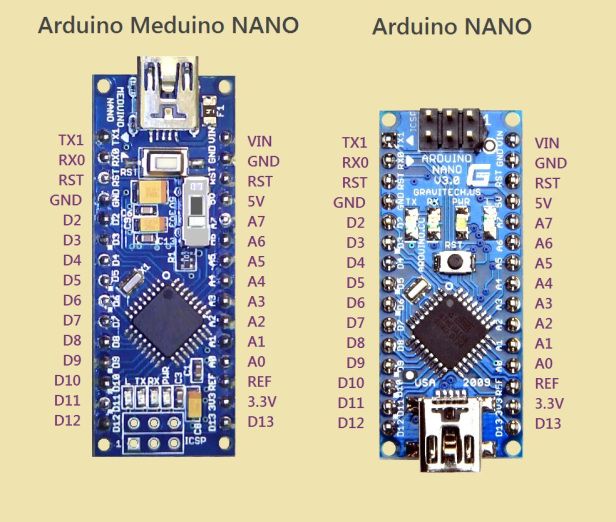 3 3 |
Примечание: Более старая версия Pro Mini имела следующие характеристики, отличающиеся от последней версии:
- Микроконтроллер — ATmega 168
- Флэш-память: 16 КБ
- SRAM: 1 KB
- EEPROM: 512 байт
Вы новичок? Не можете решить, какую книгу прочитать? Прочтите эту статью о лучших книгах по Arduino для начинающих
Подробности распиновки Arduino Pro Mini:
Микрочип ATmega328:Микроконтроллер ATmega328 — это высокоскоростной, энергоэффективный 8-разрядный микроконтроллер AVR. Он состоит из 32 КБ флэш-памяти для хранения кода программы (0,5 КБ используется для хранения загрузчика), 2 Кбайт SRAM и 1 Кбайт EEPROM.
Кнопка RESET:Эта кнопка генерирует сигнал низкого уровня на выводе, который используется для перезагрузки микроконтроллера.
Блок питания Arduino pro Mini Распиновка: RAW : RAW — это нерегулируемое входное напряжение, подаваемое на регулятор. Подаваемое напряжение на этом контакте может варьироваться от 3,4 до 12 В.
Подаваемое напряжение на этом контакте может варьироваться от 3,4 до 12 В.
VCC: Регулируемое напряжение 3,3 В. Мы можем изменить подаваемое напряжение на 5В в зависимости от версии платы.
GND: На плате Arduino Pro Mini имеется три контакта GND (земля).
Распиновка Arduino pro Mini — цифровые контакты:Имеется 14 контактов цифрового ввода/вывода. Цифровые контакты Arduino могут считывать/выводить только два состояния: при наличии сигнала напряжения и при отсутствии сигнала. Этот тип ввода/вывода обычно называется цифровым (или бинарным), а эти состояния обозначаются как ВЫСОКИЙ или 1 и НИЗКИЙ или 0. ) и digitalRead().
Цифровые, ШИМ и аналоговые контакты Arduino pro Mini Pinout — контакты ШИМ: Имеется шесть контактов из набора цифровых контактов, которые являются контактами PWM (широтно-импульсной модуляции), пронумерованными как 3, 5, 6, 9, 10 и 11 .
Каждый из этих цифровых контактов может генерировать сигнал широтно-импульсной модуляции с разрешением 2 3 бит. Мы можем генерировать сигнал ШИМ, используя функцию AnalogWrite(). Любой контакт обеспечивает 8-битный ШИМ с аналоговой записью ().
Распиновка Arduino pro Mini — аналоговые контакты:Arduino UNO имеет 6 аналоговых контактов, тогда как Mini имеет восемь аналоговых контактов, пронумерованных от A0 до A7 . К плате можно подключить до 8 аналоговых/цифровых датчиков.
Функция аналоговых контактов состоит в том, чтобы считывать значение аналогового/цифрового входа, используемого в соединении. Каждый из этих аналоговых выводов имеет встроенный АЦП с разрешением 2 10 бит (таким образом, он выдает 1024 значения).
Примечание. Аналоговые контакты A4 и A5 расположены позади аналоговых контактов A2 и A3. Они размещены в узком месте для достижения небольшого форм-фактора.
Эти контакты используются для последовательной связи. Контакты используются для приема (RX) и отправки (TX) данных TTL (транзисторно-транзисторная логика). Эти контакты подключены к контактам TX-0 и RX-1 шестиконтактного блока платы.
Примечание. Контакты UART также можно использовать в качестве цифровых контактов ввода-вывода.
Внешнее прерывание (2 и 3): Контакты прерывания Arduino MiniЭти контакты могут использоваться для запуска прерывания при низком значении, переднем или заднем фронте или изменении значения.
Контакты SPI на Arduino Pro Mini Схема контактов: Контакты SPI Arduino MiniЭто означает Последовательный периферийный интерфейс . Эти выводы используются платой для быстрой связи с одним или несколькими периферийными устройствами. Для всех периферийных устройств есть три общие линии:
- SCK- Расшифровывается как Serial Clock .
 Это тактовые импульсы, которые используются для настройки передачи данных.
Это тактовые импульсы, которые используются для настройки передачи данных. - MISO- Обозначает Главный вход/ведомый выход . Эта линия данных на выводе MISO используется для отправки данных мастеру.
- MOSI- Расшифровывается как Master Output/Slave Input . Эта линия используется для передачи данных на периферийные устройства.
- SS- Расшифровывается как Slave Select . Эта линия используется мастером. Он действует как линия включения. Когда для вывода SS устройства установлено значение LOW, оно может обмениваться данными с ведущим устройством. Когда значение ВЫСОКОЕ, основная команда игнорируется. Это позволяет нам иметь несколько периферийных устройств SPI, совместно использующих общие линии MISO, MOSI и CLK.
Это двухпроводной протокол последовательной связи. Это означает Inter-Integrated Circuits. I2C использует две линии для отправки и передачи данных: вывод последовательных часов использует (SCL) и вывод последовательных данных (SDA) (SDA).
Это означает Inter-Integrated Circuits. I2C использует две линии для отправки и передачи данных: вывод последовательных часов использует (SCL) и вывод последовательных данных (SDA) (SDA).
- SCL(A4) — Серийные часы . Он определяется как линия, по которой передаются данные часов. Он используется для настройки смещения данных между двумя устройствами. Последовательные часы инициируются ведущим устройством.
- SDA(A5) — Серийные данные . Он определяется как линия, используемая ведомым и ведущим для отправки и получения данных. Вот почему он известен как линия данных , , а SCL называется линией синхронизации.
Светодиод: На плате есть встроенный светодиод, подключенный к цифровому контакту 13. Когда на этом контакте установлен ВЫСОКИЙ уровень или 1, светодиод включается. Когда контакт установлен в LOW или 0, светодиод гаснет.
СБРОС: Этот вывод используется для сброса микроконтроллера.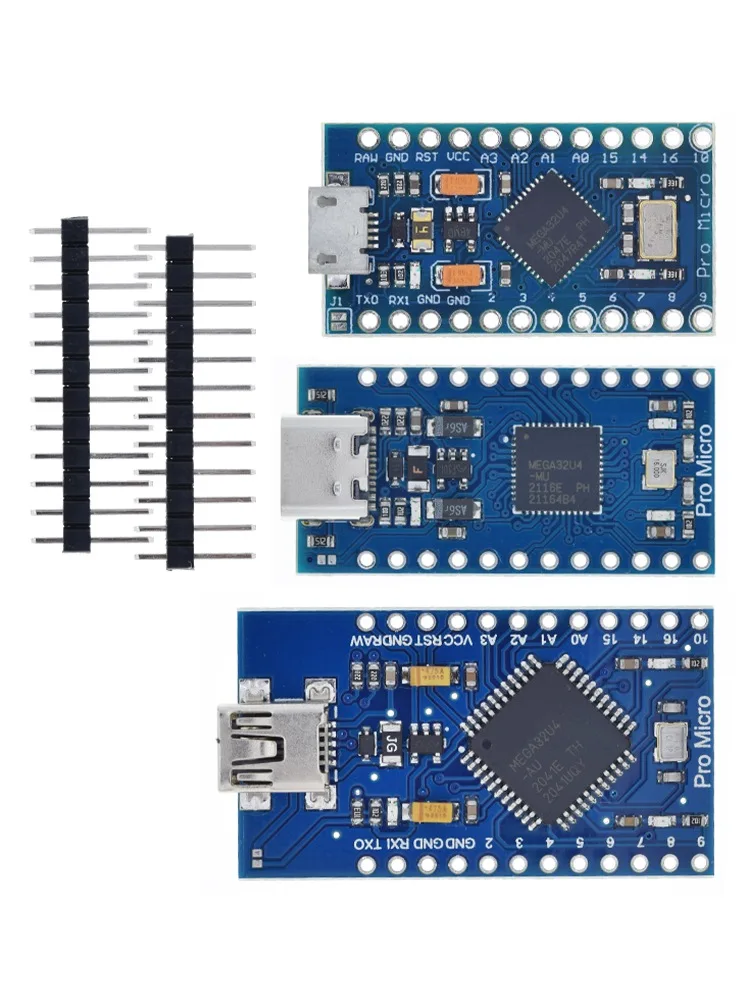
DTR (терминал данных готов): Этот контакт используется для сброса платы и входа в загрузчик для программирования Arduino pro-mini.
Где купить
Arduino Pro Mini?Оригинальную плату Arduino Pro Mini можно приобрести в разных магазинах. Но если вы хотите получить его на Amazon, мы рекомендуем вам следующих продавцов:
SparkFun Pro Mini
Купить на Amazon
Цена: $10,95
Лучшее предложение
Купить на Amazon
Цена: $21,99
Читать похожие статьи: 3 4 4 | Подробная информация о распиновке и технических характеристиках Arduino UNO | Подробная информация о распиновке и технических характеристиках Arduino Nano drws
(дрвс) 1 Привет всем, Я пытаюсь подключить микроконтроллер Arduino к Pixhawk через порт i2c. Соединения Pixhawk показаны по следующей ссылке: для простоты я привожу их здесь: 1 VCC +5В Как правильно подключить? Будем очень признательны за каждый совет, Спасибо. 1 Нравится небоскреб
(небоскреб) Arduino micro в качестве подчиненного устройства i2c — семейство Pixhawk
На самом деле не работает, думаю зависит от уровней напряжения шины i2c.
http://ardupilot.org/copter/docs/common-pixhawk-overview.html
2 SCL +3.3В (pullups)
3 SDA +3.3V (pullups)
4 GND GND
Вы можете использовать такой переводчик уровней
https://www.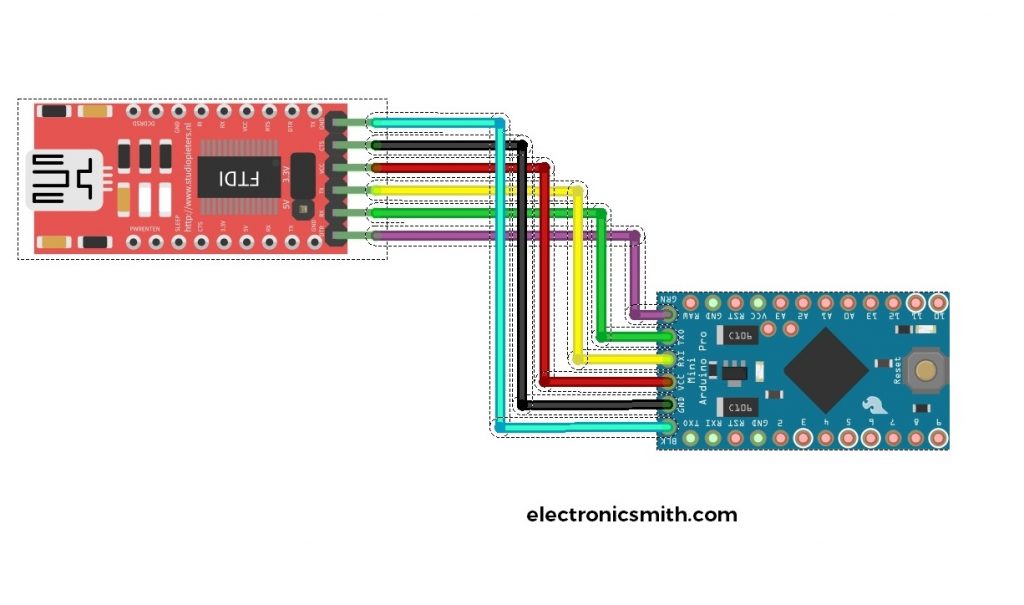 sparkfun.com/products/12009
sparkfun.com/products/12009
Также на сайте есть другая информация, например, руководство по подключению, охватывающее i2c
https://learn.sparkfun.com/tutorials/bi-directional-logic-level-converter-hookup-guide
Примечание. Сам не пробовал, но отзывы говорят, что работает.
рис. (дрвс)
3
Большое спасибо (еще раз) небоскреб,
Как вы думаете, Arduino mini может быть хорошим вариантом?
можно ли подключить его (arduino mini) напрямую к плате pixhawk?
небоскреб (небоскреб)
4
Вы можете получить 3V Arduino mini вместо 5V, тогда вам не нужен преобразователь уровня. 3v — это тот же микроконтроллер, но он работает на частоте 8 МГц, а не 16 МГц, поэтому имеет другой кристалл. Вам нужно выбрать его в Arduino IDE, чтобы получить правильные тайминги и т. д.
3v — это тот же микроконтроллер, но он работает на частоте 8 МГц, а не 16 МГц, поэтому имеет другой кристалл. Вам нужно выбрать его в Arduino IDE, чтобы получить правильные тайминги и т. д.
Arduino Pro Mini 328 — 3,3 В/8 МГц — DEV-11114 — SparkFun Electronics
Синий! Он тонкий! Это Ардуино Про Мини! Минималистичный подход SparkFun к Arduino. Это 3,3 В Arduino с загрузчиком 8 МГц. Ардуино
Если вы это сделаете, у вас не должно возникнуть проблем с подключением. Вы можете просто подключить подтягивания I2C к 3,3 В, и это должно работать легко, просто имейте в виду, что вам может понадобиться 3-вольтовый FTDI, я думаю, вам придется проверить это
Marcell_Kovacs (Марселл Ковач)
5
Привет,
Я делаю что-то подобное, подключая Arduino через I2C для имитации сонара Maxbotix (с дешевым ультразвуковым датчиком расстояния).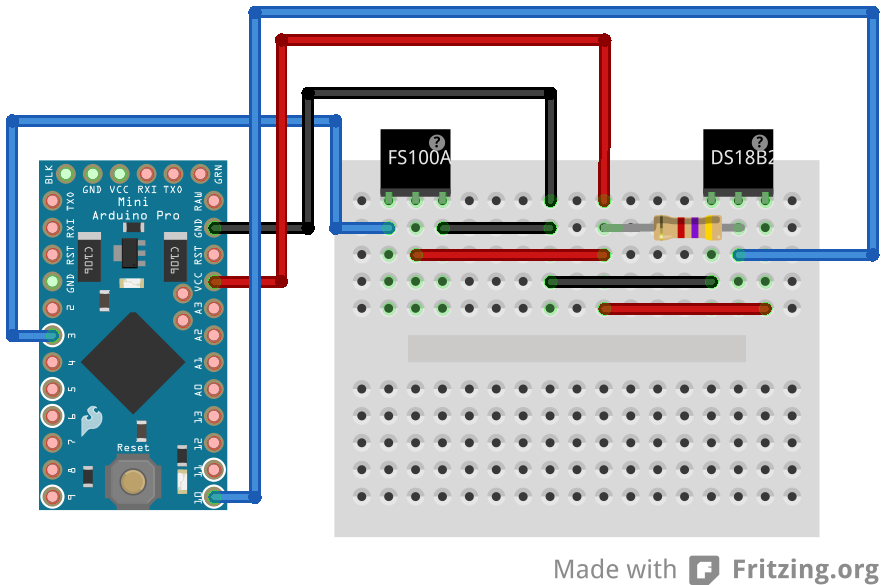 Оказалось, что я должен удалить загрузчик из ардуино, потому что он загружался слишком медленно, поэтому ардукоптер его не распознал.
Оказалось, что я должен удалить загрузчик из ардуино, потому что он загружался слишком медленно, поэтому ардукоптер его не распознал.
Если у вас возникла аналогичная проблема, попробуйте включить Arduino перед включением pixhawk (или pixracer) ИЛИ перезапустите программу arducopter из оболочки NSH.
рис. (дрвс)
6
Привет, Марселл,
, спасибо, что поделились своим опытом, ваш проект очень похож на то, чем я занимаюсь.
На самом деле я далек от того, чтобы заставить его работать, после того, как я попытался подключить Arduino micro через i2c, он отключился и перестает работать через несколько секунд после подачи питания!
Какую плату Arduino вы используете?
Спасибо
Марселл_Ковач (Марселл Ковач)
7
Привет,
Я использую специальную плату:
Модуль ультразвукового сонара, предназначенный для контроллера полета APM 2,5 2,6 2,8, подключи и работай, нет необходимости менять аппаратное и программное обеспечение
http://s.aliexpress.com/2yqYVZni
(с AliExpress Android)
У него есть hc sr04 и atmega328, где я модифицировал программное обеспечение, чтобы обеспечить i2c вместо pwm. Поделился на этом форуме. Пожалуйста, проверьте мои созданные темы.
Дэйв84 (Дэйвид )
8
Привет, небоскреб, у меня проблемы с моими maxbotix mb 1202 и mb 1242, я хотел бы подключить его к моему arduino mini pro, не могли бы вы поделиться правильной проводкой датчика на плате arduino mini pro и файлом ino для конфигурация.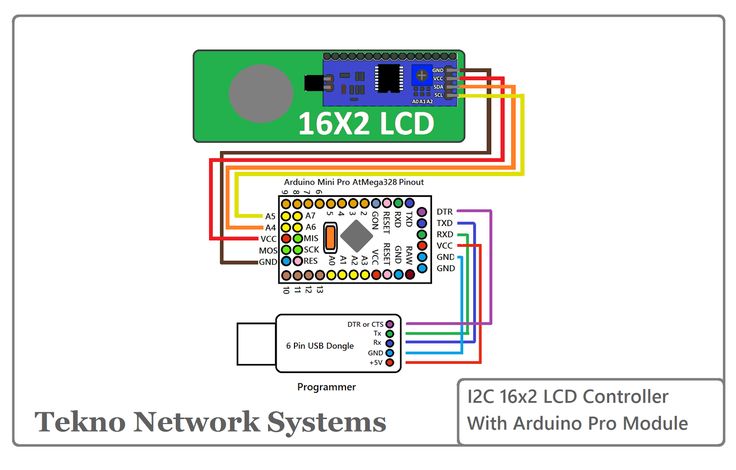

 Это тактовые импульсы, которые используются для настройки передачи данных.
Это тактовые импульсы, которые используются для настройки передачи данных.